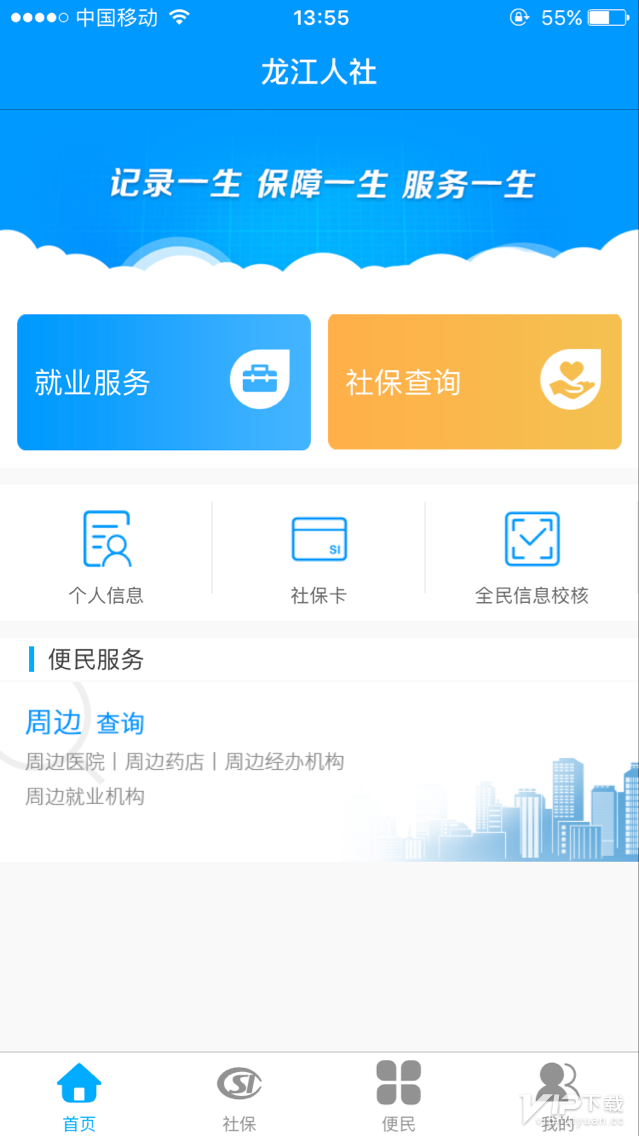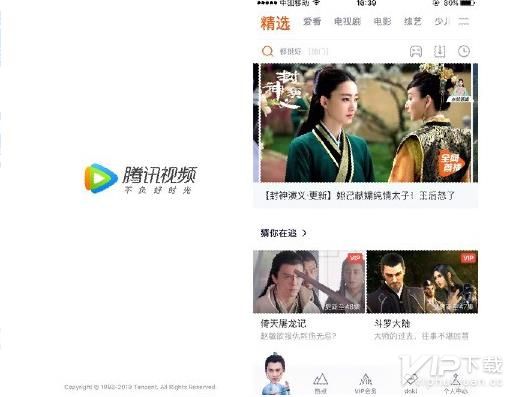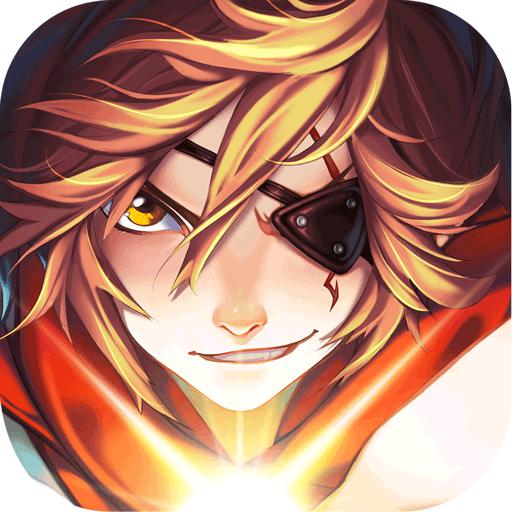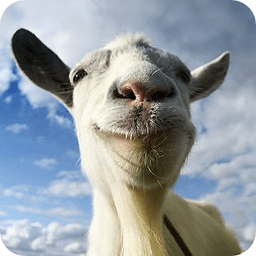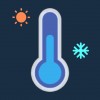易企秀怎么加地图导航 易企秀添加地图导航教程
更新时间:2021-07-02 10:51:52来源:互联网浏览量:
易企秀怎么加地图导航?易企秀是一款非常好用的软件功能十分的强大,是很多小伙伴日常工作的必备软件,很多小伙伴在使用时却不知道怎么添加地图导航,今天小编就为大家带来易企秀添加地图导航教程。
我们使用网页浏览器打开易企秀网站
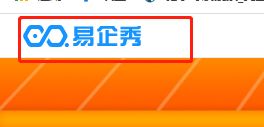
我们在编辑界面,想要插入地图导航
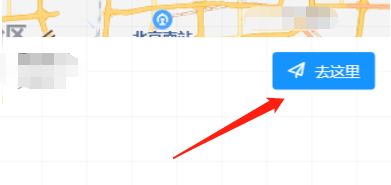
我们点击界面上的“组件”
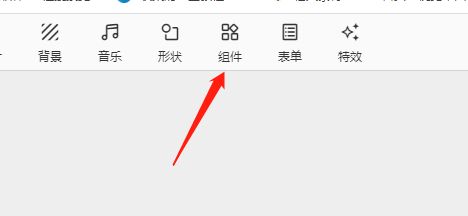
在组件里有个“地图”的组件,点击添加
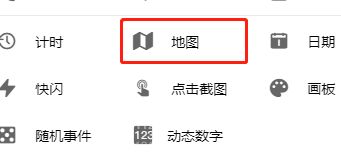
添加后,我们点击添加的地图,在弹出的设置界面,输入目的地即可。
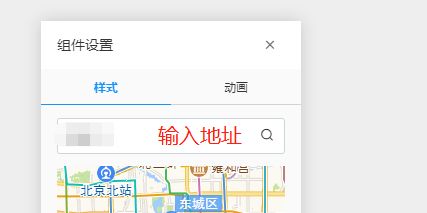
以上就是小编为大家带来的易企秀添加地图导航教程,没有什么操作难度小伙伴们熟练使用软件之后就可以轻松添加了,不会的小伙伴跟着小编的教程一步一步操作就可以了,希望这篇教程能够帮到各位小伙伴。